同步助手备份手机端微信聊天记录的图文操作
时间:2022-10-26 13:47
大家清楚同步助手备份手机端微信聊天记录的相关文操作吗?若还不了解,就来学习学习同步助手备份手机端微信聊天记录的操作教程吧!
同步助手备份手机端微信聊天记录的图文操作

1、在电脑上打开同步助手,将手机连接电脑,切换到页面至“更多功能>>>微信”,即可打开微信备份窗口。
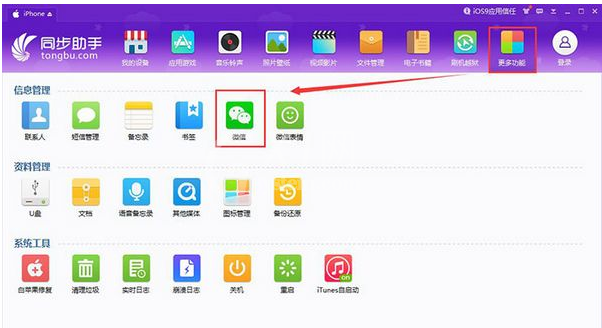
2、同步助手新版本支持微信单独备份还原,点击进入该界面,可备份最新的微信数据,包括文字、图片和语音等记录。
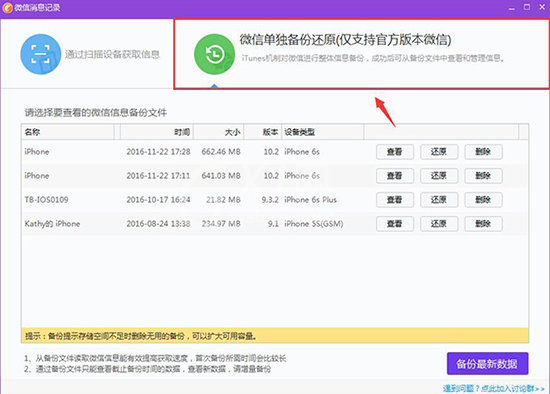
3、点击“备份最新数据”后,有两种备份方式可选择。
同步助手支持创建新备份,即重新完整的备份微信所有数据,所有需要的时间长。同时助手也支持增量备份,就是在原来备份的基础上,新增修改或者删除内容,最终与手机的数据保持完全一致,备份所需的时间较短。用户可自由选择备份方式,不过在备份的过程中建议将自动锁屏功能关闭,以防备份失败。
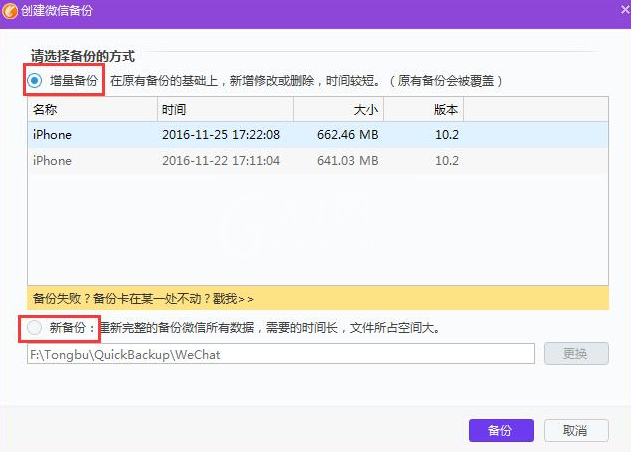
4、备份完成,点击查看,即可打开微信消息记录管理器,在电脑上直接查看微信备份的记录。还支持单独导出微信聊天记录,文字记录支持txt、Excel格式导出,还有语音、图片、小视频的导出备份,将那些美好又经典的片段进行永久保存。
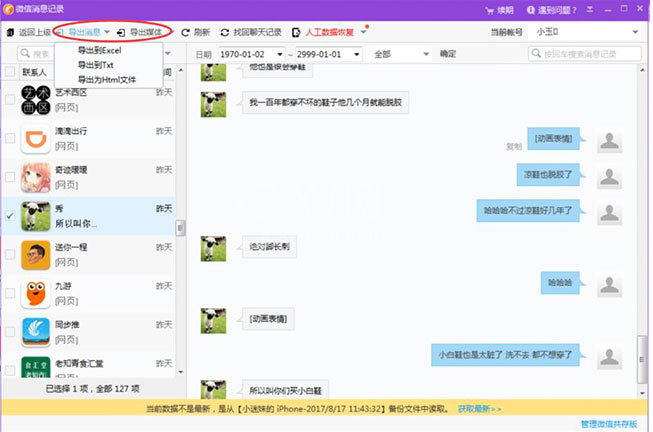
5、导出的文字和媒体文件的具体效果如下:
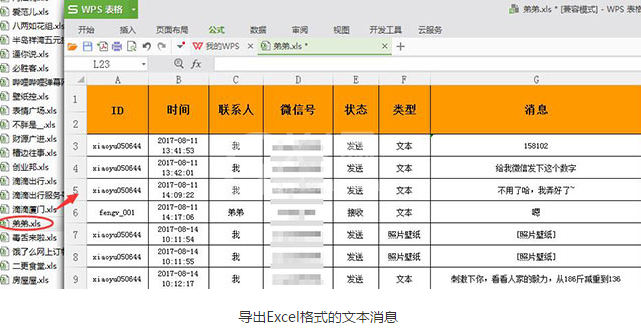
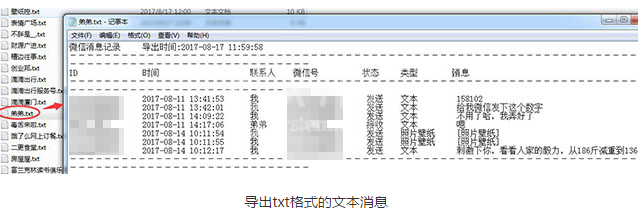
上文就讲解了同步助手备份手机端微信聊天记录的图文操作过程,希望有需要的朋友都来学习哦。



























